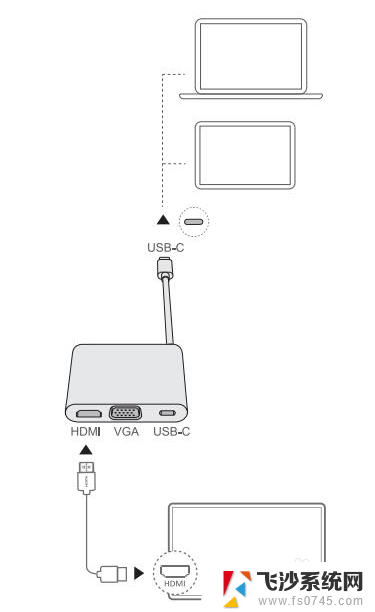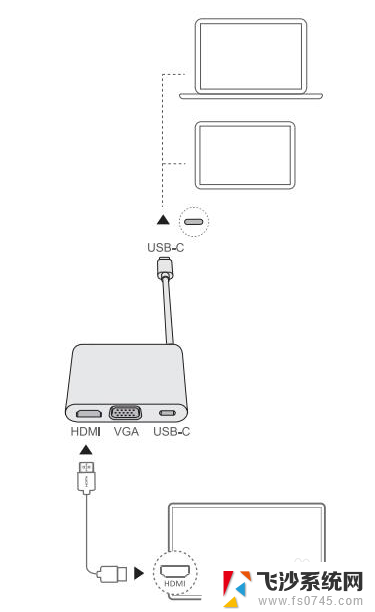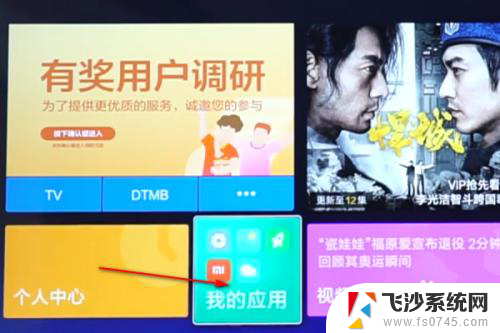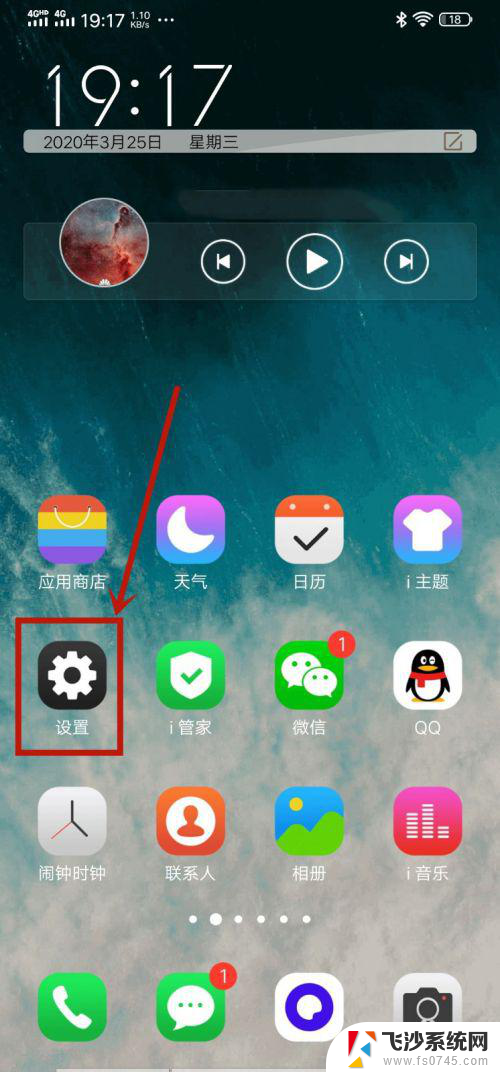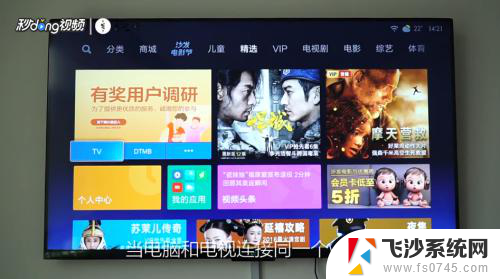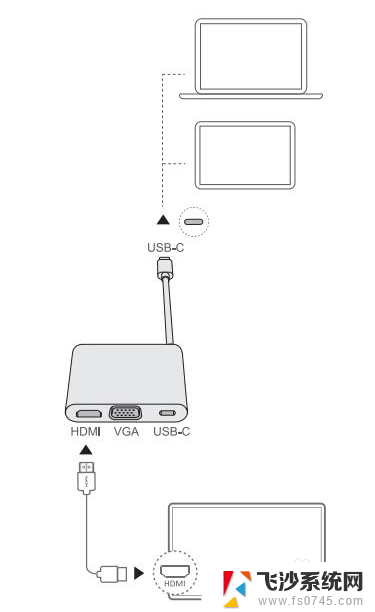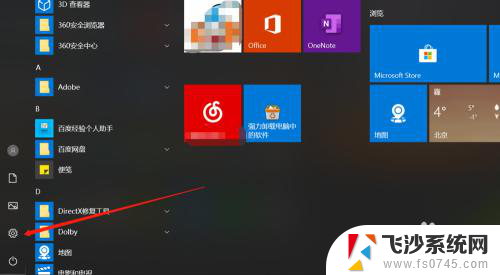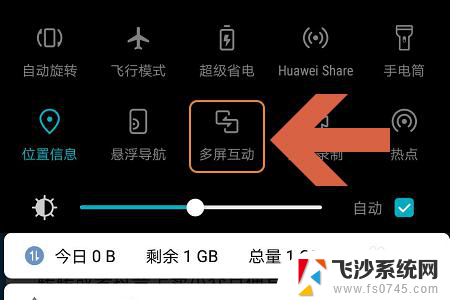华为手机怎样投屏到小米电视上 华为手机投屏小米电视步骤
更新时间:2024-08-13 09:48:00作者:xtliu
在现代科技时代,手机投屏已经成为人们日常生活中常见的功能之一,如何将华为手机投屏到小米电视上成为了众多用户关注的焦点。通过简单的操作步骤,就能让华为手机与小米电视实现无缝连接,享受更加震撼的观影体验。接下来我们就来详细了解一下华为手机投屏小米电视的具体步骤及注意事项。
操作方法:
1.华为手机投屏小米电视,需要在手机和电视上分别操作。我们先来讲讲手机的操作步骤。第一步,打开手机设置
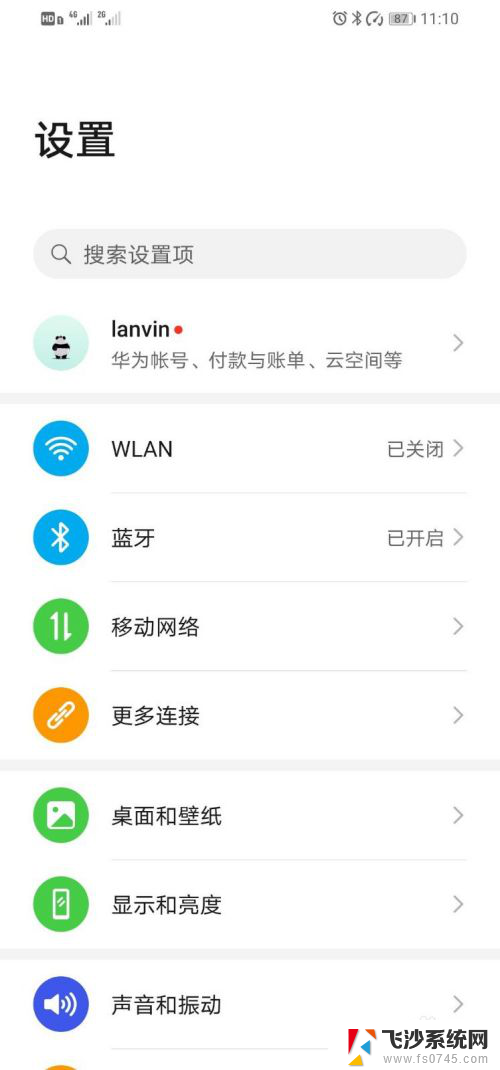
2.第二步,找到更多连接。
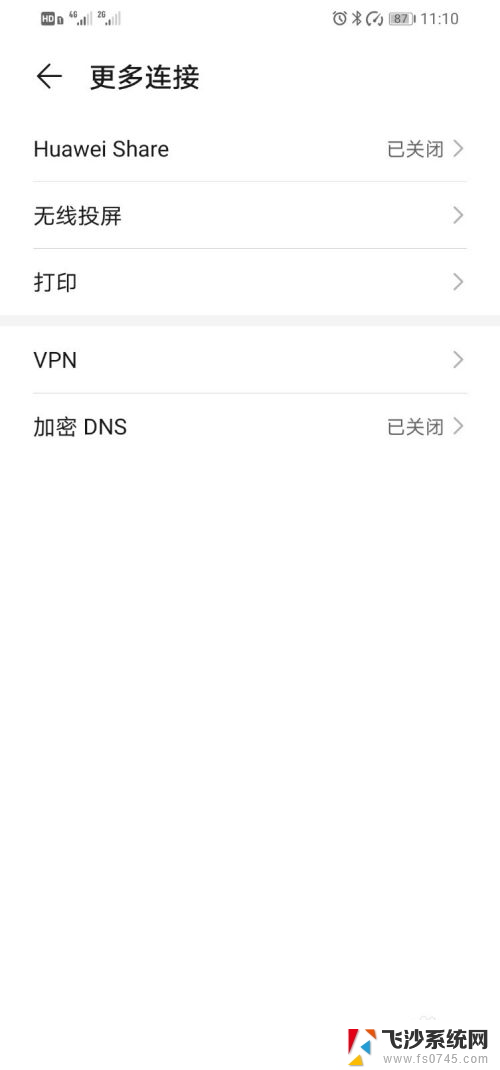
3.第三步,打开无线投屏。可以看到,手机正在搜索可用设备
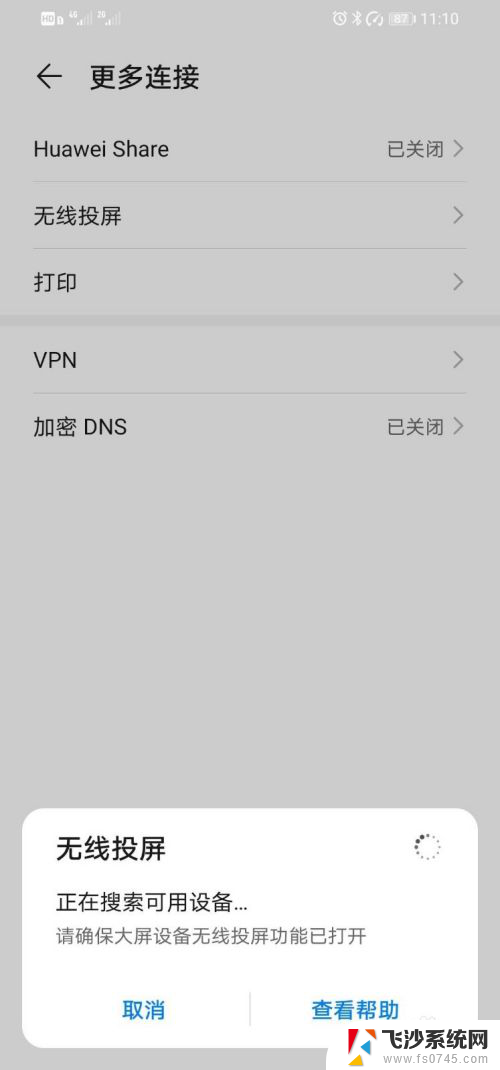
4.第四步,接下来就要开始电视上的操作了。打开电视设置

5.第五步、选择信号源

6.第六步、选择快速投屏

7.第七步,跳出等待连接页面

8.第八步,这时候,手机就能收到可用设备了
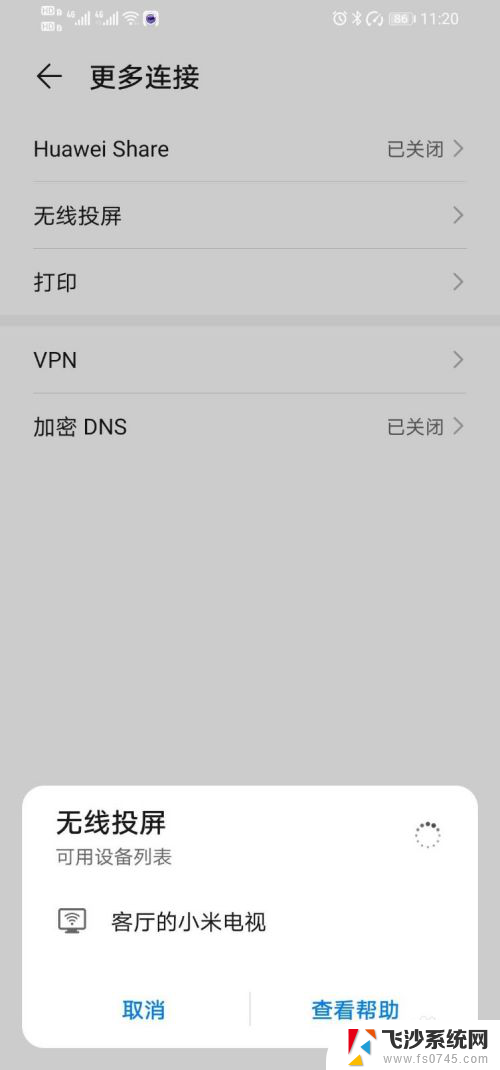
9.第九步,点击搜到的电视连接
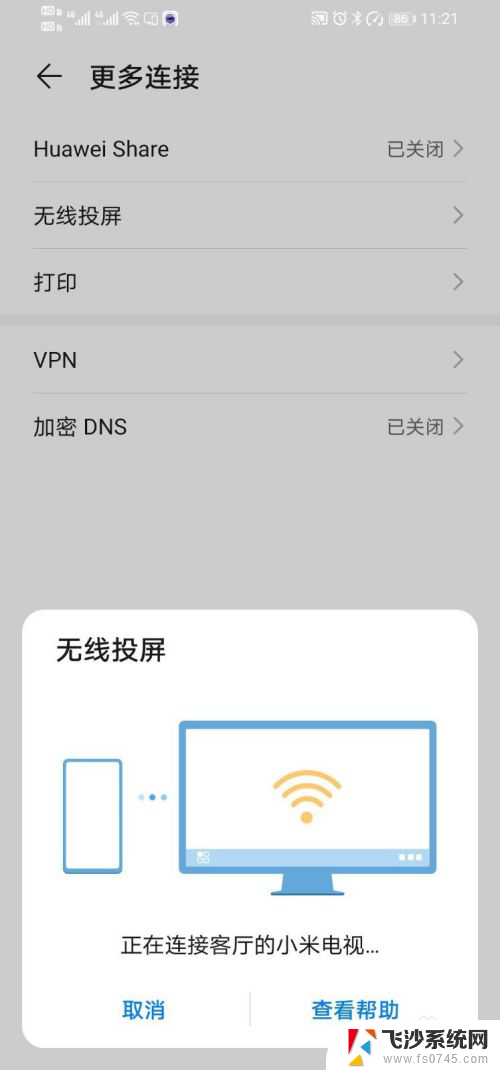
10.第10步、这样下来,手机投屏就结束了。手机界面就完整的投入到了电视上,开始享受你的大屏娱乐吧

以上就是华为手机如何将屏幕投射到小米电视上的全部内容,如果你遇到这个问题,可以尝试按照以上方法解决,希望对大家有所帮助。